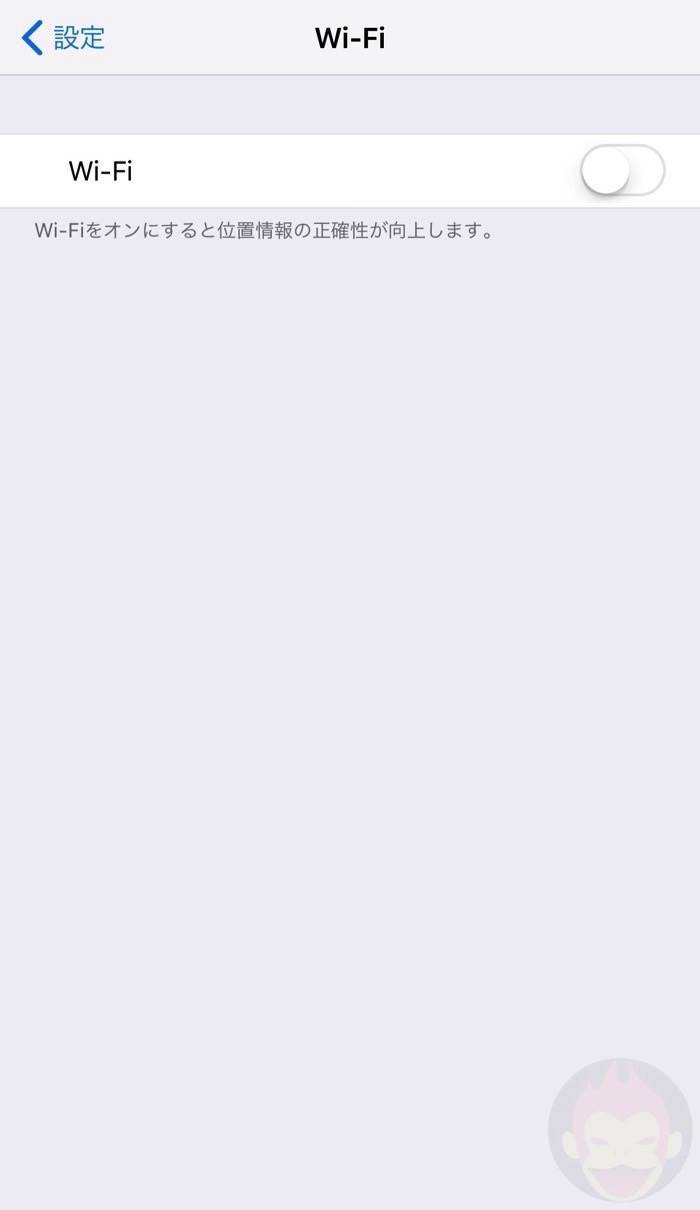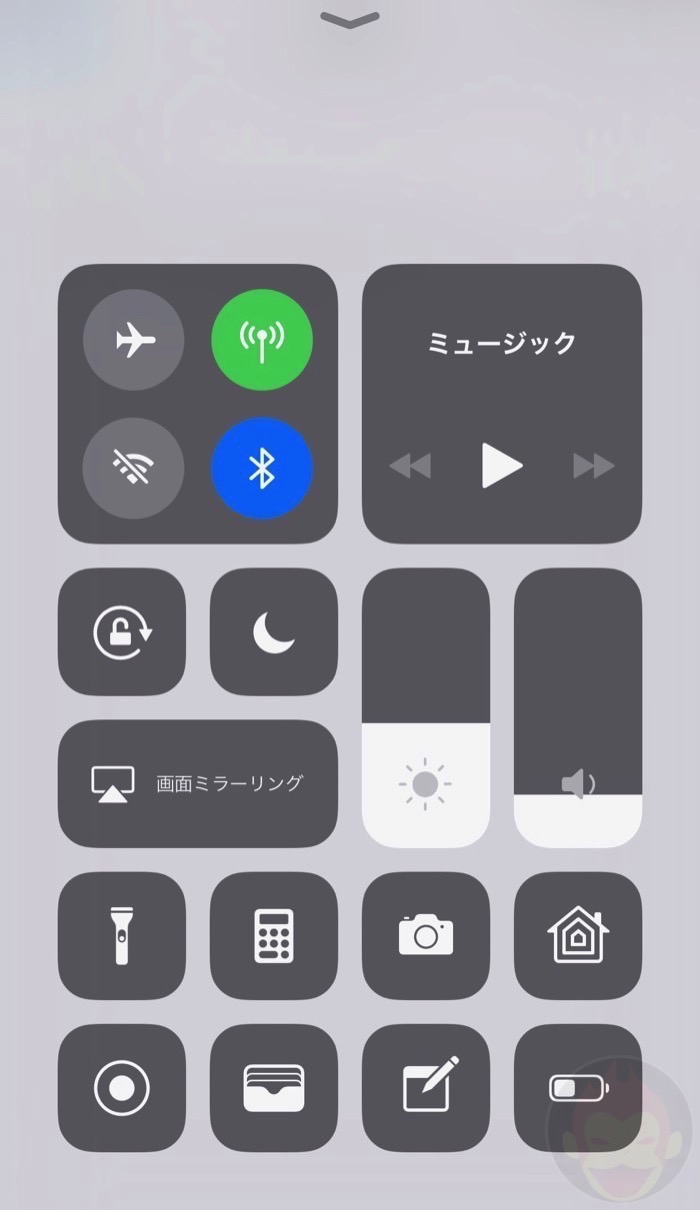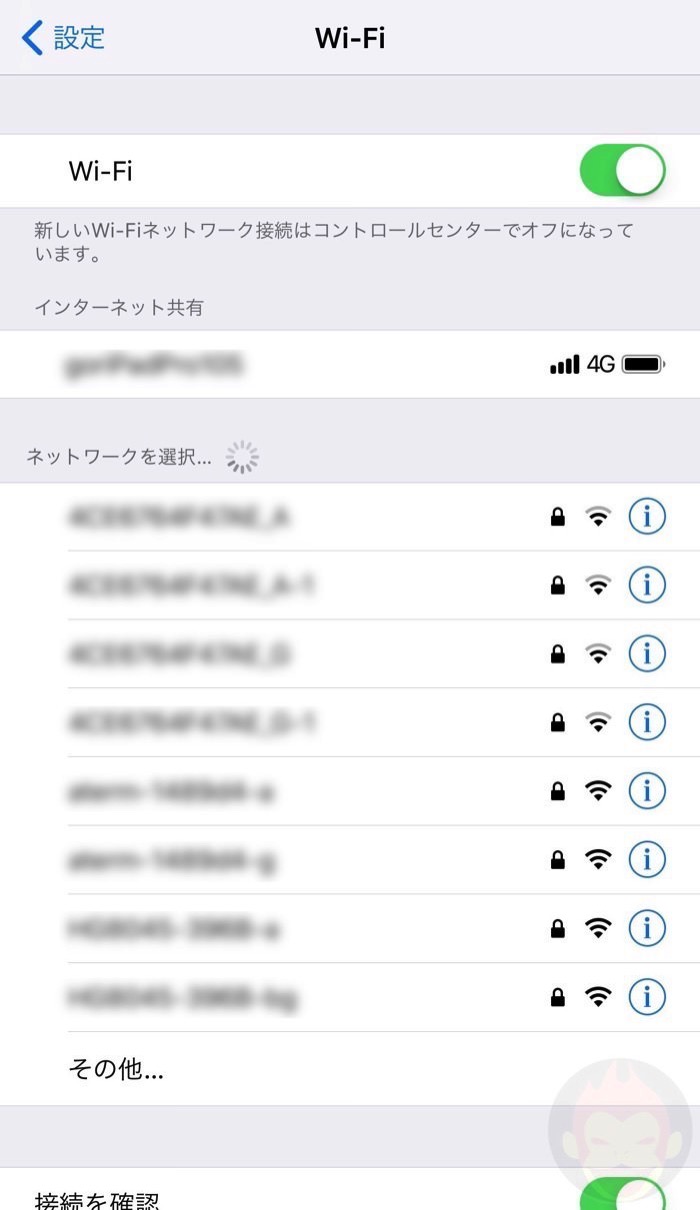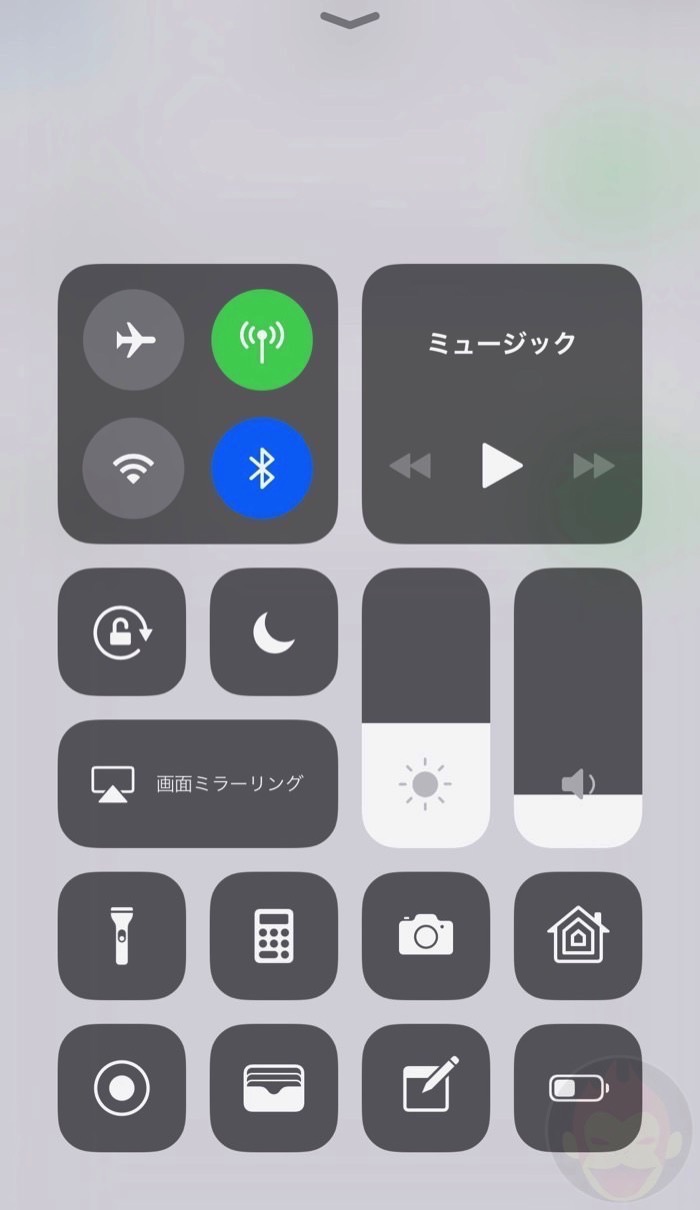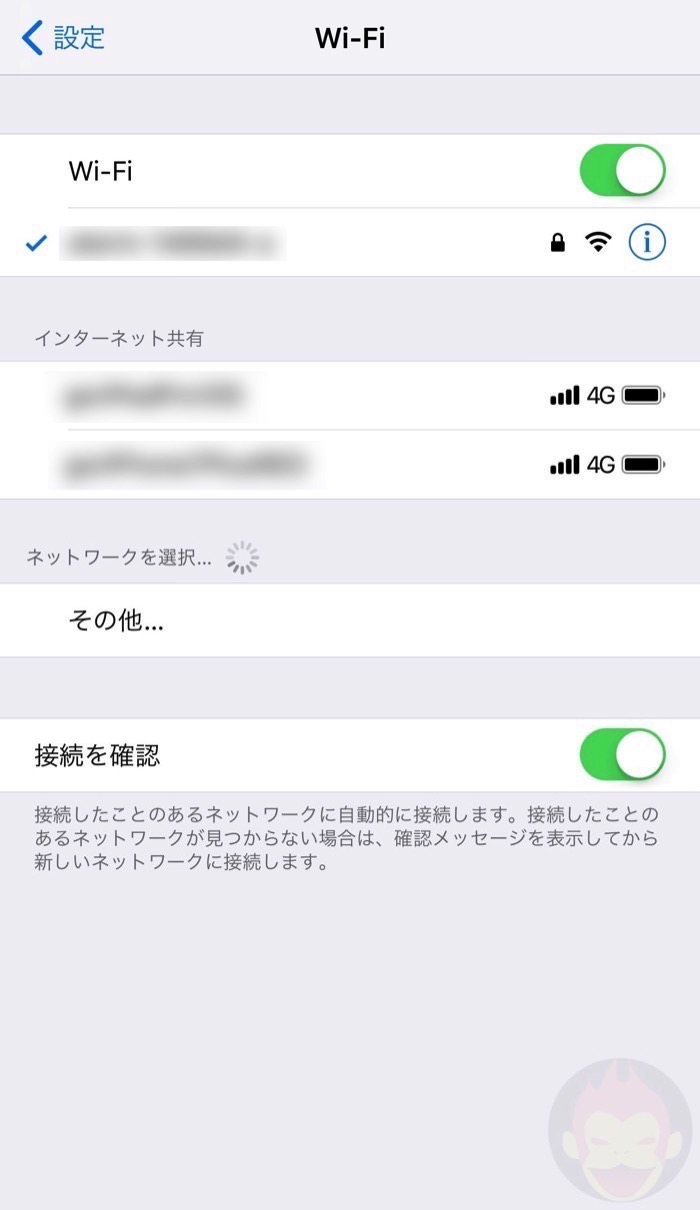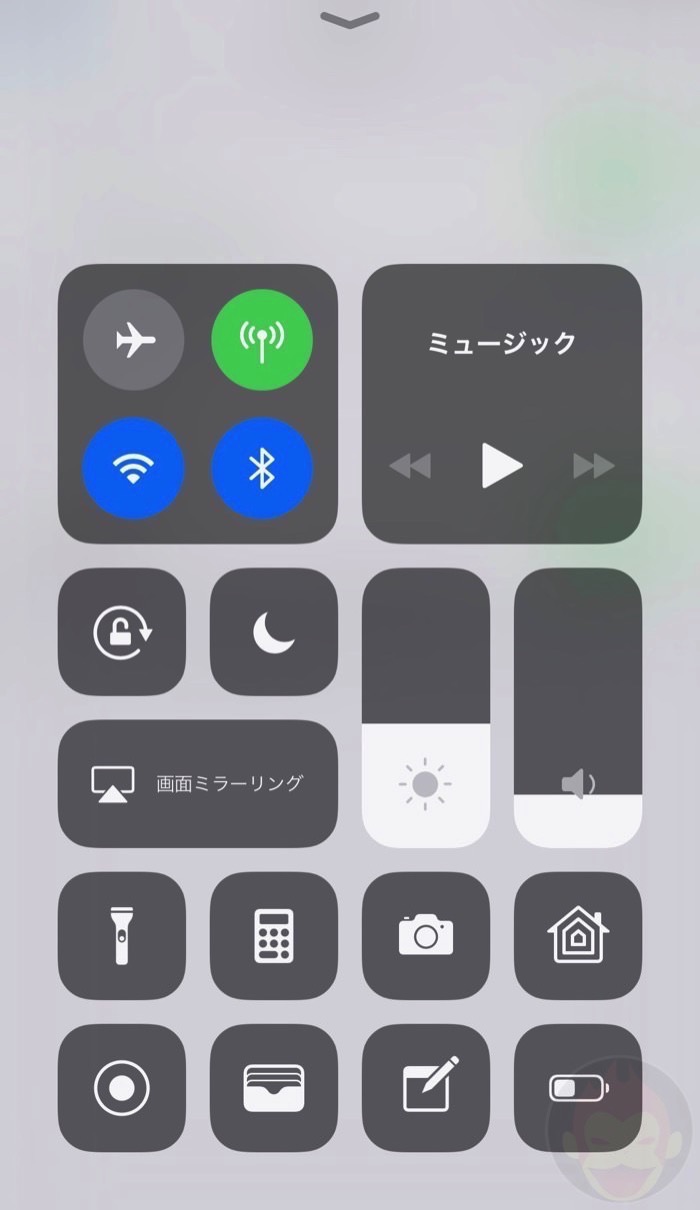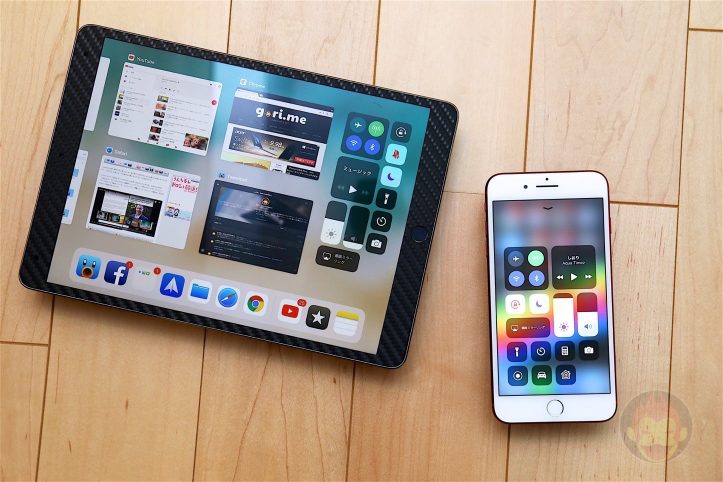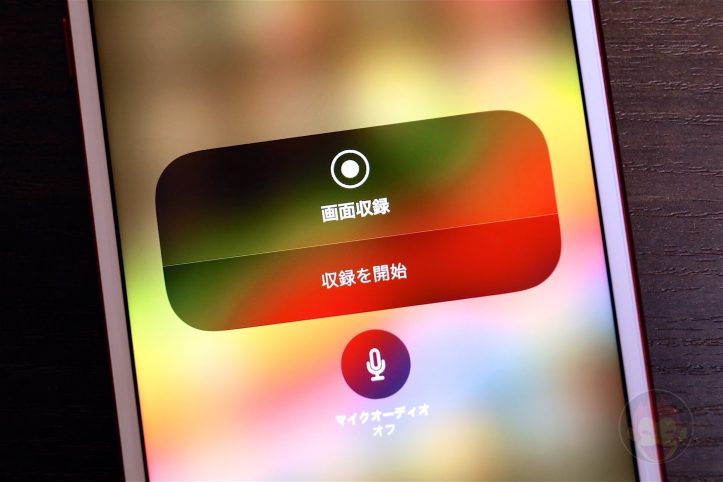【iOS 11】コントロールセンターからBluetooth/Wi-Fiの完全オフは不可、「未接続」状態に
「iOS 11」にアップデート後、コントロールセンターからオフにしていたはずのWi-Fiが、なぜか接続可能なWi-Fiネットワークがあるとポップアップ通知が表示されて疑問に思ったことはないだろうか。
「iOS 11」ではコントロールセンターからBluetoothまたはWi-Fiを完全にオフにできない仕様になった。コントロールセンターからはBluetoothとWi-Fiのアイコンをタップしても「未接続」と表示され、「オフ」にはならないのだ。
一体どういうことなのか。その仕組みを説明する!
「オン」と「オフ」の間に位置する「未接続」とは
「iOS 11」からはBluetooth/Wi-Fiの「オン」「オフ」に加えて「未接続」という新たな接続ステータスが加わった。
結論から言うと、コントロールセンターからは「オン」または「未接続」にしか切り替える必要があり、「オフ」にしたい場合は「設定」アプリから切り替える必要がある。
| Bluetooth/Wi-Fi | オン | 未接続 | オフ |
|---|---|---|---|
| コントロールセンター | ◯ | ◯ | ☓ |
| 設定アプリ | ◯ | ☓ | ◯ |
実際にコントロールセンターでアイコンの違いも確認してみよう。下記はWi-Fiで比較した状態。
Wi-Fiが「オフ」の場合
Wi-Fiが「オフ」の場合、Wi-Fiアイコンに斜線が入り、グレーアウトした状態になる。この状態ではすべてのデバイスがiPhoneとWi-Fi接続することができない。
Wi-Fiが「未接続」の場合
Wi-Fiが「未接続」の場合、どこのWi-Fiネットワークにも接続していない状態だが、アイコンは「オフ」の時と異なる。この状態では一部を除き、すべてのデバイスがiPhoneとWi-Fi接続することができない(詳細は後述)。
Wi-Fiが「オン」の場合
Wi-Fiが「未接続」の場合、Wi-Fiネットワークに接続している状態になり、アイコンは青バックに白文字になる。この状態ではすべてのデバイスがiPhoneとWi-Fi接続することができる。
「未接続」でも利用できる機能・デバイス、接続が復活する条件
新たに追加された「未接続」は、Wi-FiアクセサリやBluetoothアクセサリとデバイスとの接続を切断しつつも、Wi-FiやBluetoothを利用可能にする状態のこと。
Appleサポートによると、「未接続」状態で利用できる機能やデバイスは下記の通り:
- AirDrop
- AirPlay
- Apple Pencil
- Apple Watch
- 連係機能(Handoff、Instant Hotspot など)
- Instant Hotspot
- 位置情報サービス
つまり、上記機能・デバイス以外は「未接続」状態では接続が切断される、と理解して問題なさそうだ。
「未接続」はどういう時に役立つのか
一体なぜAppleはこのような機能を用意したのだろうか。
理由として考えられるのは、Appleのサービスや製品を利用可能にしたまま、接続に問題が発生しているサードパーティ製品を切断可能にしたかった、ということ。
例えば、「Apple Watch Series 3」を使っていた時に、「Bose QuietComfort 35」で音楽を聴こうとしてみたところ、ブツブツ切れてしまったとしよう。一般的な解決方法としては、一度ヘッドホンとの接続を解除し、Bluetoothのオン・オフを切り替えて、再度接続を試すことが多い。
「iOS 10」までは、Bluetoothをオフにした場合、Apple Watchも切断されてしまうが、「iOS 11」からはコントロールセンターでオン・オフを切り替えればApple Watchの接続を保ったまま、ヘッドホンのBluetooth接続を切断することができる、ということだ。
「未接続」状態にしていてもBluetooth/Wi-Fiの接続が復活する
コントロールセンターからは「オフ」の代わりに「未接続」になり、「未接続」と言いながらも「オフ」とは異なり、Appleが提供する一部の機能・デバイスは利用できる。
ただでさえややこしい仕様ではあるが、実は特定の条件下ではBluetooth/Wi-Fiの接続が自動的に復活する仕組みになっているのだ。
その条件とは下記の通り:
Wi-Fiネットワークへの自動接続が有効になる条件
- コントロールセンターで Wi-Fi をオンにする。
- 「設定」>「Wi-Fi」で Wi-Fi ネットワークに接続する。
- 新しい場所に徒歩や車で移動する。
- 現地時刻の17時になる。
- デバイスを再起動する。
Bluetoothアクセサリとの接続が有効になる条件
- コントロールセンターで Bluetooth をオンにする。
- 「設定」>「Bluetooth」で Bluetooth アクセサリに接続する。
- 現地時刻の17時になる。
- デバイスを再起動する。
Bluetooth/Wi-Fiを完全にオフにする場合は設定から
以上の内容をまとめると、「iOS 11」のコントロールセンターからBluetooth/Wi-Fiを完全にオフにできない理由は以下の仕様が原因だ。
- 「iOS 11」ではコントロールセンターからBluetoothまたはWi-Fiを完全に「オフ」にできず、「未接続」というステータスになる
- 「未接続」とは、一部Appleの機能やデバイスの接続を残したまま、Wi-FiやBluetoothを切断した状態
- 条件によって復活し、1日以上「未接続」状態を続けることはできない
個人的にはApple Watchを身に着けているため、Bluetoothが常時オンであることは問題ないが、Wi-Fiをいちいち「設定」アプリから切断しなければならないのは正直、不便だ。慣れるまで少し時間が掛かりそうだ。
もっと読む
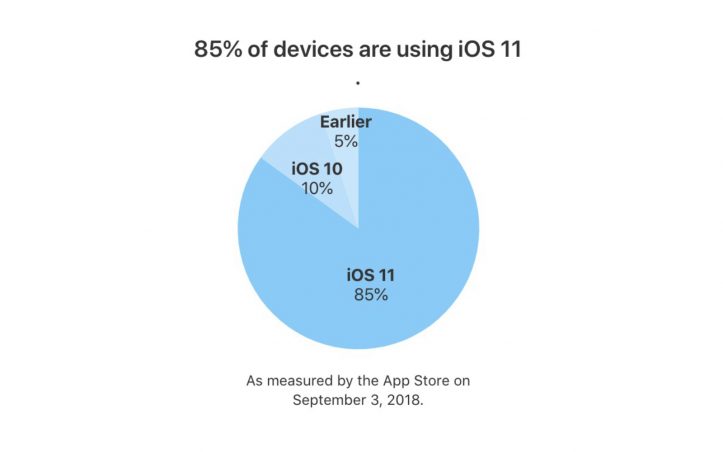
「iOS 11」のiOSバージョン別におけるシェア率は85%に
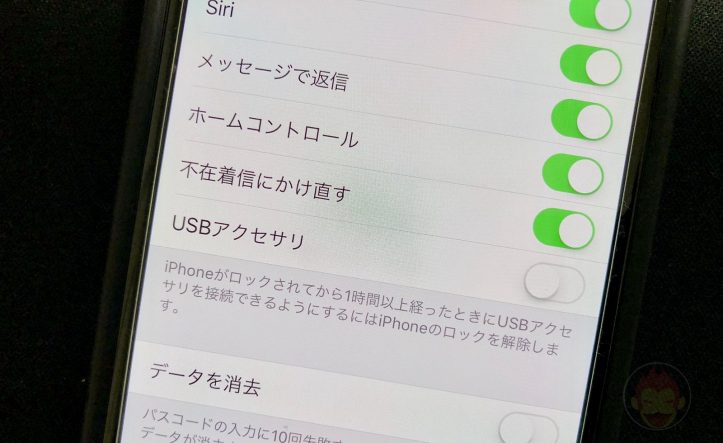
iOS 11.4.1:USB制限モードを追加ーー機能の解説と設定方法

「iOS 11.4.1」、正式リリース!不具合を修正、信頼性を改善

「iOS 11.4」にアップデート後、電池の減りが早くなる不具合が増加中か

「iOS 11.4.1」「macOS High Sierra 10.13.6」の「Public Beta 5」、配信開始

iOS 11.4.1 / macOS High Sierra 10.13.6、Beta 5を開発者向けに配信開始

「iOS 11.4.1 Beta 4 / iOS 11.4.1 Public Beta 4」、配信開始

「iOS 11.4.1 Beta 3 / iOS 11.4.1 Public Beta 3」配信開始

「iOS 11.4.1」「macOS High Sierra 10.13.6」の「Public Beta 2」、配信開始

iOS 11.4:アップデート後に電池持ちが悪化する不具合が一部で発生か

iOS 11.4.1 / macOS High Sierra 10.13.6、Beta 2を開発者向けに配信開始
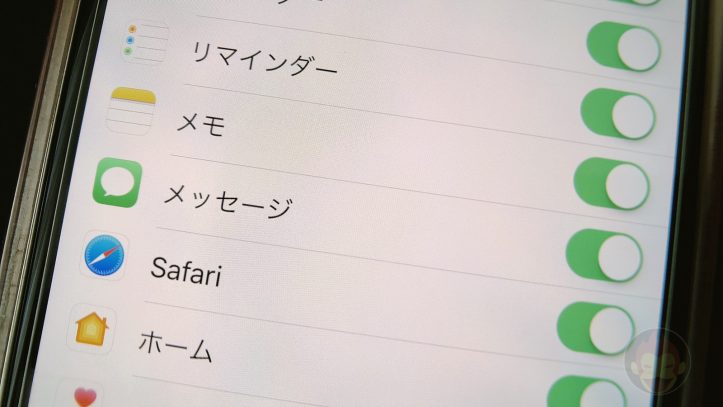
「iCloudにメッセージを保管」の使い方・設定を有効化する方法

「iOS 11.4.1 Public Beta」、配信開始

「iOS 11.4.1 Beta」、開発者向けに配信開始

「iOS 11.4」、正式リリース!「AirPlay 2」のサポート、iCloudにメッセージを保管する機能など

「iOS 11.4 Public Beta 6」、配信開始

「iOS 11.4 Beta 6」、開発者向けに配信開始
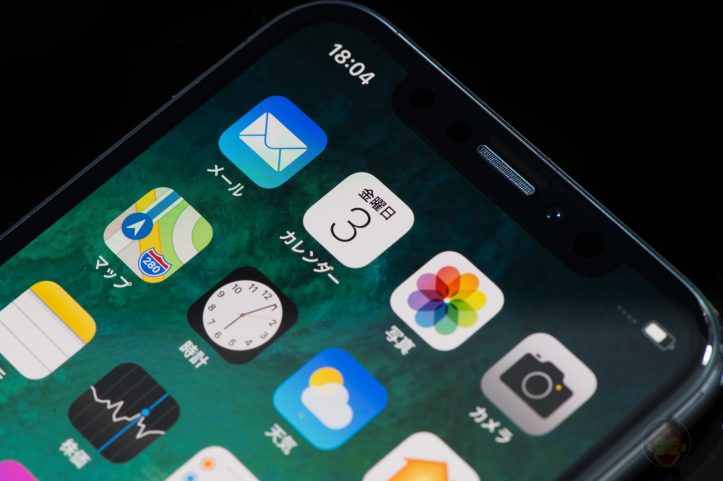
「iOS 11.4 Beta 5 / Public Beta 5」、配信開始

iOS 11.4、「USB制限モード」を搭載か